LISTE - SENDTE JOB
Du kan manuelt printe sendejoblisten, når du ønsker det.
Der er brug for tilbehørsprodukter for at udnytte Faxfunktionen. For informationer om tilbehør, der kræves for at anvende faxfunktionen, se "Nødvendigt tilbehør til hver funktion."
De elementer, der printes for listen og en beskrivelse af hvert element, er vist herunder.
MODTAGETID
Dato og klokkeslæt for sendejobbet bliver printet i 24-timers format. Hvis SSO-H er valgt som login-service, bliver det brugernavn, der bruges til login, printet under starttidspunktet. Når maskinen ikke kan finde brugeren (for eksempel ved automatisk videresendelse), vil brugernavnet ikke blive printet.
STARTTID
Tidspunktet (i 24-timers format) for pågyndelse af dokumentafsendelse bliver printet. Starttidspunktet bliver kun printet for sendejob med tidsforskudt afsendelse.
MODTAGERS ADRESSE
Modtagerens adresse bliver printet.
BEMÆRK! |
Hvis ACCESS MANAGEMENT SYSTEM KIT er aktiveret, når en indlogget almindelig bruger printer en sendejobliste, printes jobs udført af andre brugere med "***" i kolonnen Modtageradresse. For at se informationerne i kolonnen Modtageradresse skal du logge på som en administrator. |
MODTAGERS ID
Modtagerens MODTAGER-ID bliver printet.
BEMÆRK! |
Hvis ACCESS MANAGEMENT SYSTEM KIT er aktiveret, når en indlogget almindelig bruger printer en sendejobliste, printes job udført af andre brugere med "***" i kolonnen Modtagers ID. For at se informationerne i kolonnen Modtagers ID skal du logge på som en administrator. |
JOBNR.
Viser det firecifrede tal, der automatisk tildeles et godkendt sendejob, der er accepteret.
KOMM.-STATUS
Afsendelsens type og status bliver printet.
Sendetype: AF (Afsendelse)
Forskellige sendestatusser: Printer, FTP, SMB, WebDAV, mailboks (MAILBOKS), I-fax (I-FAX), e-mail (E-MAIL), fax (FAX)
SID.
Antallet af afsendte sider bliver printet.
BEMÆRK! |
Der printes en liste med fax- e-mail-, I-fax- og filserver- og mailboksoverførsler på sendejoblisten. Hvis antallet af tegn overstiger feltets visningsmulighed, printes kun de tegn, der kan være på skærmen. |
Print af sendejobstatus
1.
Tryk på  .
.
 .
. 2.
Tryk på [Jobstatus] → [Job].
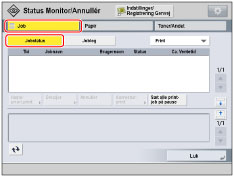
3.
Tryk på dropdown-listen → vælg [Send] → tryk på [Print liste].
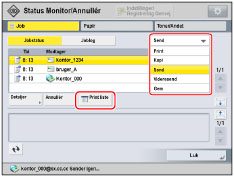
4.
Tryk på [Ja].